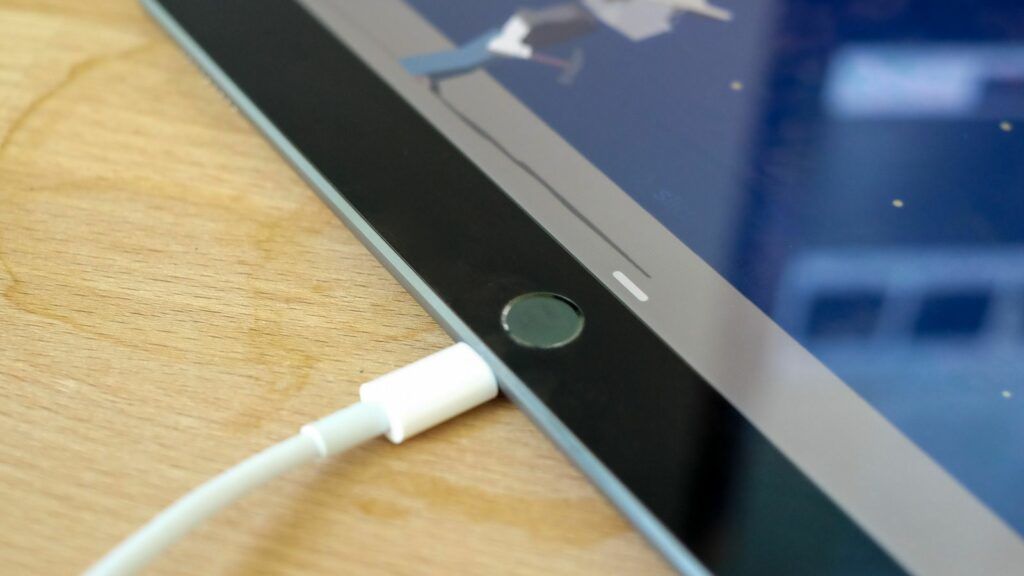Один из самых распространенных вопросов по зарядке iPad – сколько времени нужно, чтобы он полностью зарядился и как можно ускорить процесс. Apple при запуске новых моделей iPad ответила на некоторые вопросы, касающиеся зарядки планшета. Если вы спрашиваете, как сделать зарядку iPad быстрее, воспользуйтесь советами ниже.
Когда речь идет о емкости батареи iPad, мы обычно сосредотачиваемся на количестве часов, в течение которых можно пользоваться планшетом. Приблизительно определить время автономной работы своего iPad можно, зная его номинальную емкость аккумулятора.
Чем выше цифра мАч, тем выше емкость аккумулятора. Например, последний iPad Pro имеет емкость в 10533 мА*ч. Кроме того, базовый iPad 10-го поколения содержит аккумулятор емкостью 8557 мАч.
Аккумулятор большей емкости обычно заряжается дольше.
Факторы, которые могут повлиять на время зарядки iPad
Ниже приводятся некоторые причины, почему ваш iPad может заряжаться медленнее, чем предполагается, и что вы можете сделать, чтобы это исправить.
Проверьте зарядный порт вашего iPad
Поскольку ничто не препятствует попаданию пыли и другого мусора в зарядный порт вашего iPad, нерегулярная его очистка может повлиять на время зарядки вашего iPad. Для очистки зарядного порта используйте мягкую щетку. Просто будьте осторожны, очищая его и удаляя грязь.
Проверьте настенную розетку и кабель
Еще один основной шаг, который вы можете сделать, чтобы ускорить зарядку iPad, это проверить розетку и кабель, подключаемый к зарядному порту iPad. Замените зарядный кабель, если он изношен.
Получите зарядное устройство большей емкости
Большинство, если не все модели iPad содержат адаптер питания на 20 Вт. Однако никто не мешает вам приобрести адаптер питания на 96 Вт, который недавно выпустила Apple. Он должен работать с вашим iPad.
Или если у вас есть MacBook с зарядным устройством USB-C, вы также можете использовать его для зарядки iPad быстрее. Вы также можете приобрести стороннее зарядное устройство USB-C с более высокой мощностью для быстрой зарядки.
Держите iPad прохладным во время зарядки
При нагревании во время зарядки iPad может начинать охлаждать себя, замедляя зарядку. Поэтому убедитесь, что вы заряжаете свой iPad в более холодной среде.
Если вы используете толстый чехол, вы можете снять его перед зарядкой.
Избегайте использования iPad во время зарядки
Если ваш планшет медленно заряжается, вы можете прекратить его использовать во время зарядки, чтобы он мог заряжаться быстрее. Если iPad не используется, он перейдет в спящий режим, а дисплей не тратит заряд аккумулятора.
iPad заряжается быстрее, когда выключен полностью, а не просто в спящем режиме.
Настройки, которые помогут iPad заряжаться быстрее
Выключите уведомления
Когда iPadOS отправляет уведомления, он отображает экран. Это потребляет заряд аккумулятора и влияет на время зарядки планшета. Поэтому лучше выключить некоторые уведомления во время зарядки и включить их позже. Для этого перейдите в Настройки > Уведомление > Название программы. Оттуда выключите оповещение.
Выключите активные загрузки
Если планшет загружает обновления iPadOS или программы, музыку или фильмы, вы можете приостановить их до зарядки вашего iPad. Это значительно улучшит время зарядки устройства.
Отключить фоновое обновление приложений
Выключение фонового обновления приложений также может ускорить время зарядки вашего iPad. Для этого просто перейдите в «Настройки» > «Общие» > «Обновление программы в фоновом режиме» > «Выключено».
Уменьшить яркость экрана
iPad имеет большой экран, потребляющий время автономной работы. Чтобы уменьшить расход энергии при зарядке, уменьшите яркость дисплея до самого низкого уровня. Для этого просто перейдите в «Настройки» > «Экран и яркость». Вы также можете настроить яркость экрана в Центре управления iPad.
Включите режим полета
Одновременное отключение Wi-Fi, Bluetooth и вашей личной точки доступа может помочь сэкономить батарею. Вы можете отключить их, включив режим полета на своем iPad. Вы можете сделать это в Центре управления или просто перейдя в Настройки > Режим полета.
Закройте ненужные программы
Если приложения работают в фоновом режиме, закройте их во время зарядки iPad. Это особенно верно для программ, которые, по вашему мнению, вам не понадобятся сразу после полной зарядки iPad.
Выключите службы определения местоположения
Службы местоположения потребляют большое количество заряда аккумулятора. Поэтому выключение при зарядке может помочь. Чтобы отключить Службы местоположения, просто перейдите в Настройки > Конфиденциальность > Службы определения местоположения. Для надлежащей работы многих приложений на вашем iPad могут потребоваться службы определения местоположения.